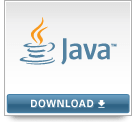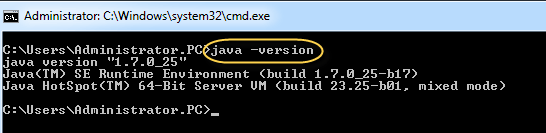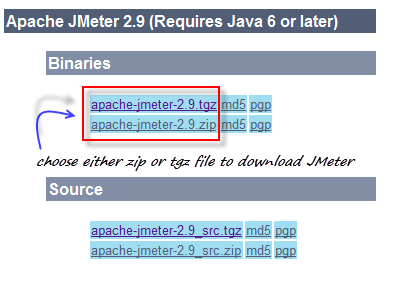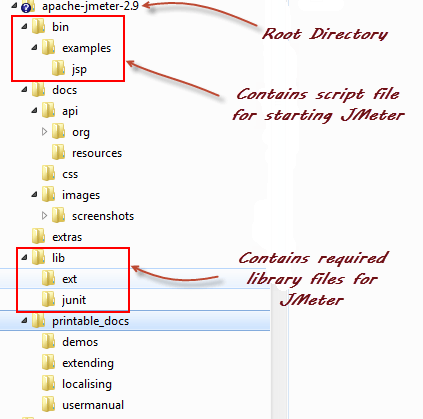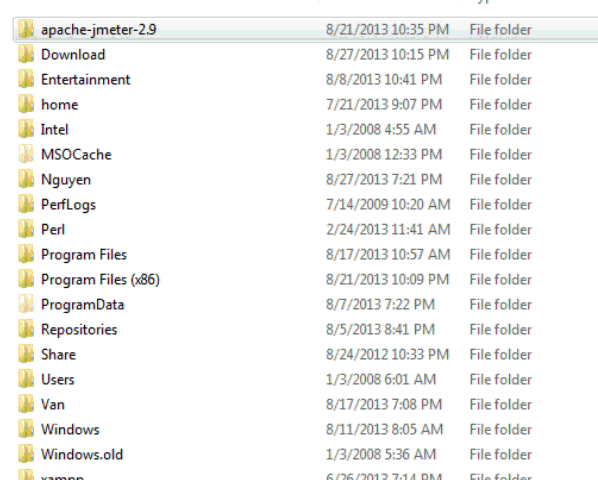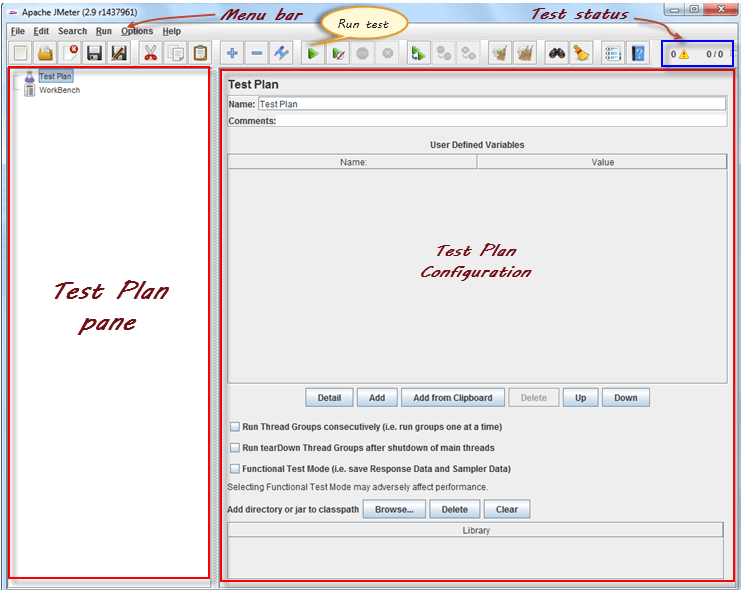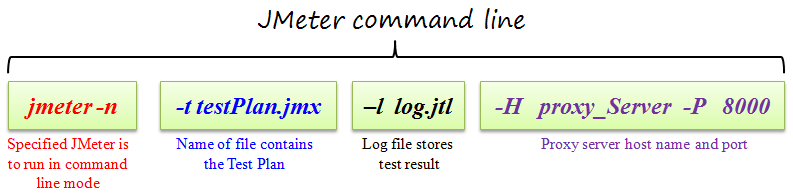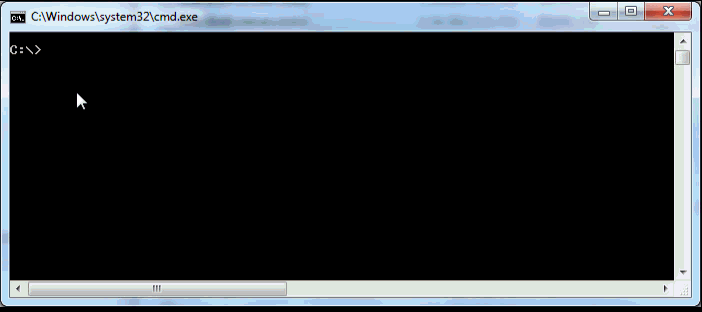Поддержка операционной системы для JMeter
JMeter — это чистое Java- приложение, которое должно корректно работать в любой системе с совместимой реализацией Java .
Вот список операционной системы, совместимой с JMeter
- Linux
- Windows
- Mac OS
- Ubuntu
В этом уроке вы узнаете —
- Шаги по установке JMeter
- Запустите JMeter в режиме графического интерфейса
- Как запустить JMeter в режиме без графического интерфейса
- Дополнительные пакеты
- Используйте JMeter в Linux
Шаги по установке JMeter
Шаг 1) Установите Java
Поскольку JMeter — это чистое настольное Java-приложение, для него требуется полностью совместимая JVM 6 или выше. Вы можете скачать и установить последнюю версию Java SE Development Kit. Загрузить платформу Java (JDK)
После завершения установки вы можете использовать следующую процедуру, чтобы проверить, успешно ли установлен Java JDK в вашей системе
- В Window / Linux перейдите в Терминал
- Введите команду java -version
Если среда выполнения Java успешно установлена, вы увидите вывод в виде рисунка ниже
Если ничего не отображается, переустановите среду выполнения Java SE
Пожалуйста, смотрите ссылку для получения подробных инструкций https://www.guru99.com/install-java.html
Шаг 2) Скачать Jmeter
На момент написания этой статьи последней версией JMeter является Apache JMeter 4.2 . Вы можете скачать его здесь Но этот урок демонстрирует установку версии 2.9, процесс установки остается прежним.
Выберите файл Binaries (zip или tgz) для загрузки, как показано на рисунке ниже
Шаг 3) Установка
Установка JMeter чрезвычайно проста и проста. Вы просто разархивируете файл zip / tar в каталог, в который хотите установить JMeter. Нет утомительного экрана установки, чтобы иметь дело с! Просто распакуйте и все готово!
После распаковки структура директории установки должна выглядеть примерно так, как показано на рисунке ниже.
Ниже приведено описание каталогов JMeter и его важность. Каталог JMeter содержит много файлов и каталогов.
- / bin : содержит файл сценария JMeter для запуска JMeter
- / docs : файлы документации JMeter
- / extras : дополнительные файлы, связанные с ant
- / lib /: содержит необходимую библиотеку Java для JMeter
- / lib / ext : содержит основные файлы jar для JMeter и протоколы
- / lib / junit : библиотека Junit, используемая для JMeter
- / printable_docs :
Шаг 4) Запустите JMeter
Вы можете запустить JMeter в 3 режимах
- GUI Mode
- Режим сервера
- Режим командной строки
Запустите JMeter в режиме графического интерфейса
Если вы используете Window, просто запустите файл /bin/jmeter.bat, чтобы запустить JMeter в режиме графического интерфейса, как показано ниже
На следующем рисунке показаны различные компоненты в графическом интерфейсе JMeter.
Как запустить JMeter в режиме без графического интерфейса
Запустите JMeter в режиме сервера
Режим сервера используется для распределенного тестирования. Это тестирование работает как модель клиент-сервер . В этой модели JMeter работает на серверном компьютере в режиме сервера . На клиентском компьютере JMeter работает в режиме графического интерфейса .
Чтобы запустить режим сервера, вы запускаете файл bat bin \ jmeter-server.bat, как показано на рисунке ниже.
Запустите JMeter в режиме командной строки
JMeter в режиме графического интерфейса потребляет много компьютерной памяти. Для сохранения ресурса вы можете запустить JMeter без графического интерфейса. Для этого используйте следующие параметры команды
Это пример командной строки
$jmeter -n -t testPlan.jmx - l log.jtl -H 127.0.0.1 -P 8000
Дополнительные пакеты
В зависимости от ваших требований вам потребуется один или несколько дополнительных пакетов, перечисленных ниже.
- Компилятор Java
Компилятор Java позволяет разработчикам создавать исходный код JMeter и другие плагины JMeter
- SAX XML-парсер
SAX — это простой API для XML, изначально API только для Java. Вы можете использовать синтаксический анализатор SAX XML в качестве альтернативы анализатору XML в JMeter
- Поддержка по электронной почте
JMeter имеет широкие возможности электронной почты. Он может отправлять электронную почту на основе результатов теста и имеет сэмплер POP3 (S) / IMAP (S). Он также имеет сэмплер SMTP.
- Драйвер JDBC
Если вы хотите проверить сервер базы данных, вы должны установить драйвер JDBC
Используйте JMeter в Linux
- Использование JMeter в Linux такое же, как в Window; вы просто запускаете следующий скрипт оболочки .
- Запустите файл сценария jmeter (этот файл не имеет расширения) — запустите JMeter (в режиме GUI по умолчанию).
- Запустите файл скрипта jmeter-server — запустите JMeter в режиме сервера (вызывает скрипт JMeter с соответствующими параметрами)
- jmeter.sh — очень простой скрипт JMeter без опций JVM.
- mirror-server.sh — запускает зеркальный сервер JMeter в режиме без графического интерфейса
- shutdown.sh — Запустите клиент Shutdown, чтобы корректно остановить экземпляр без графического интерфейса
- stoptest.sh — Запустите клиент выключения, чтобы внезапно остановить экземпляр без графического интерфейса